CHKDSK está travado na verificação do diário USN [correção]
![CHKDSK está travado na verificação do diário USN [correção]](https://cdn.thewindowsclub.blog/wp-content/uploads/2023/11/chkdsk-un-journal-1-640x375.webp)
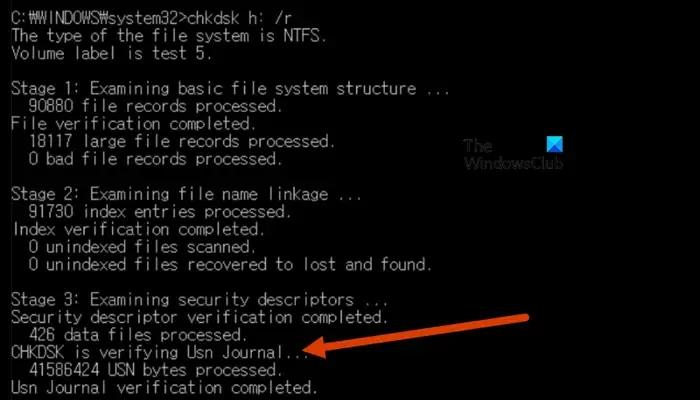
O Diário de atualização do número de sequência (USN) mantém um registro das alterações feitas no volume NTFS.
- Execute CKDSK no ambiente de recuperação do Windows
- Recrie o arquivo do USN Journal
- Reparar arquivos do sistema
- Desconecte e conecte a unidade
- Clonar unidade com falha
Vamos falar sobre eles em detalhes.
1]Execute CHKDSK no ambiente de recuperação do Windows
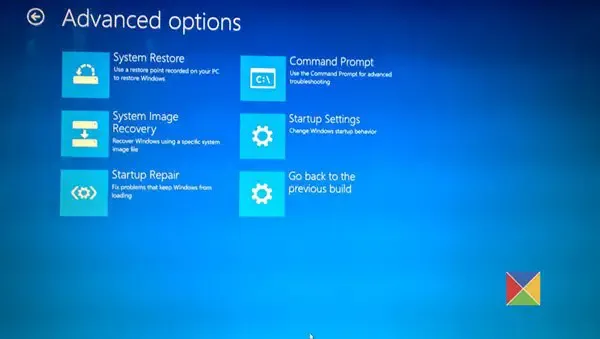
WinRE ou Windows Recovery Environment é um sistema operacional separado instalado junto com o sistema operacional real e é a versão principal para solucionar problemas. Então, vamos executar o comando Check Disk no WinRE e ver se funciona. Então, antes de tudo, precisamos inicializar o WinRE usando as etapas a seguir.
- Desligue o computador e pressione o botão Liga / Desliga para ligar o dispositivo e mantenha-o pressionado imediatamente até que o dispositivo desligue. Repita este processo três vezes.
- Ao ligar o dispositivo pela quarta vez, o sistema iniciará no modo Reparo Automático.
- Você então deve ir para Solução de problemas > Opções avançadas.
- Finalmente, clique em Prompt de comando.
Agora você pode executar o comando Verificar disco para resolver o problema.
2]Recriar o arquivo USN Journal
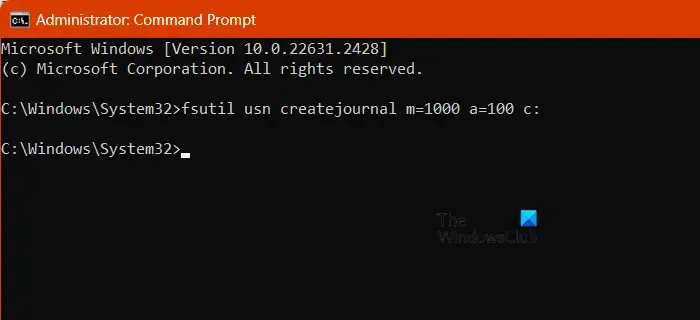
O diário de alterações do USN registra todas as alterações de arquivo em um determinado volume. Se o arquivo do USN Journal estiver corrompido, o CHDSK não será executado no seu dispositivo. Nesse caso, podemos recriar o arquivo para resolver o problema. Para fazer o mesmo, abra o Prompt de comando como administrador e execute o comando mencionado abaixo.
Para excluir o Diário USN
fsutil usn deletejournal /d c:
Para criar o Diário USN
fsutil usn createjournal m=1000 a=100 c:
Nota: Substitua c pela letra do driver para o qual você encontrou o erro.
Uma vez feito isso, reinicie o computador e execute o comando Check Disk.
3]Reparar arquivos do sistema
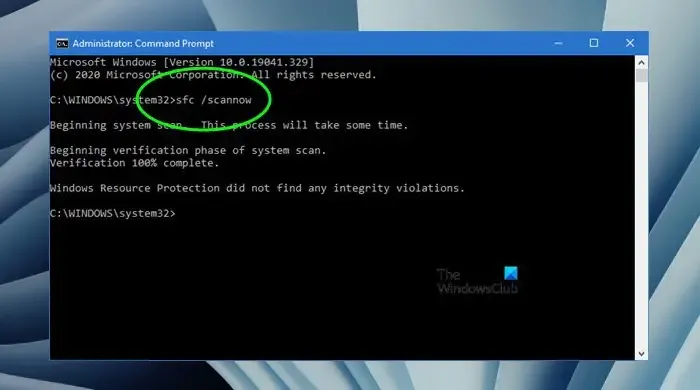
Como não conseguimos executar o comando Verificar disco, nossos arquivos de sistema provavelmente estão corrompidos, o que está causando esse enigma. Existem várias coisas que podemos fazer para resolver arquivos de sistema corrompidos.
Execute o utilitário Limpeza de disco para limpar seus arquivos indesejados.
Em seguida, abra o Prompt de Comando como administrador e execute os seguintes comandos.
Executar SFC:
sfc /scannow
Executar o DISM:
Dism /Online /Cleanup-Image /RestoreHealt
Qualquer um dos comandos verificará e reparará o problema para você. Se nenhum dos comandos resolver o problema, você precisará reparar seu computador usando a mídia de instalação. Ele fará a varredura da imagem do sistema; se algum de seus componentes estiver faltando ou corrompido, ele será instalado ou reparado.
4] Desconecte e conecte a unidade
Se possível, você precisa desconectar e conectar a unidade que está tentando recuperar. Às vezes, a unidade falha devido a uma falha que pode ser resolvida desconectando-a e conectando-a novamente.
5]Clonar unidade com falha
Se você não conseguir resolver o problema usando a solução mencionada anteriormente, sua unidade provavelmente está falhando. Portanto, é essencial recuperar seus dados antes que as coisas piorem. Você precisa parar de verificar o disco usando o comando Check Disk; em vez disso, você precisa clonar a unidade usando este guia. Caso você ainda não consiga recuperar seus dados, consulte uma empresa de recuperação para garantir que seus dados não sejam perdidos.
Esperançosamente, você pode resolver o problema usando as soluções mencionadas nesta postagem.
É normal que o CHKDSK trave?
Sim, o CHKDSK tem a tendência de travar de vez em quando. É por isso que é preciso dar bastante tempo para executar e concluir o trabalho. Caso ainda esteja travado mesmo depois de esperar algum tempo, você precisa verificar nosso guia para saber o que fazer quando CHKDSK travar em algum momento .
É seguro interromper o CHKDSK no estágio 5?
Sim, você interrompe o CHKDSK no estágio 5 se a situação exigir, no entanto, não recomendamos fazer o mesmo, pois encerrar prematuramente o trabalho pode corromper alguns dos arquivos do disco. Mas se for necessário, use os comandos Ctrl + C ou Ctrl + Break para interromper o CHKDSK prematuramente.



Deixe um comentário